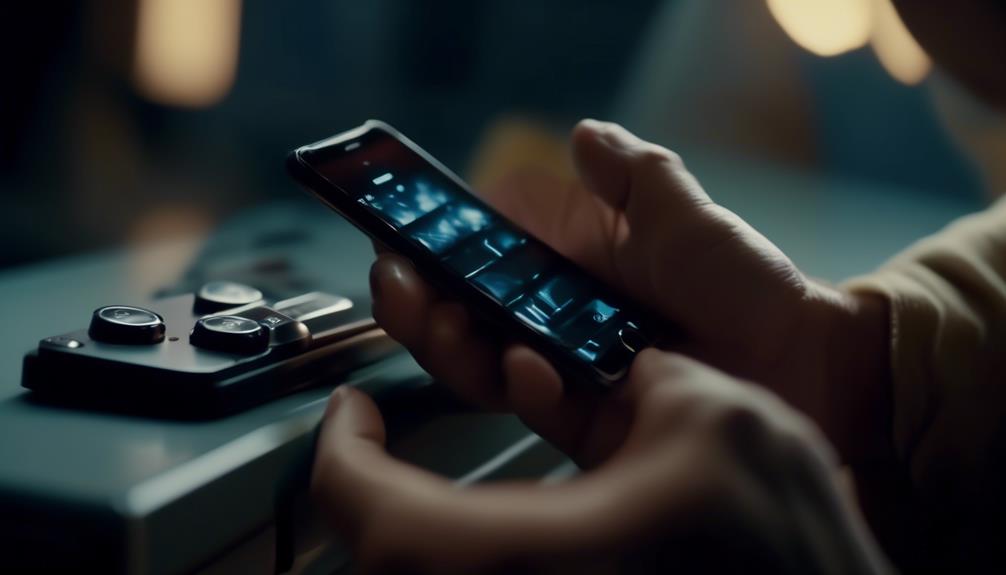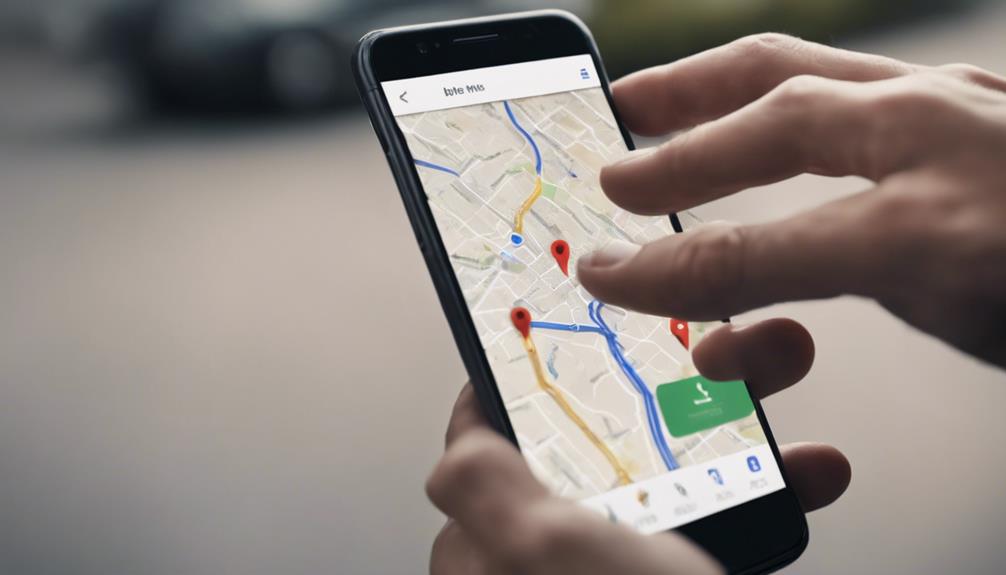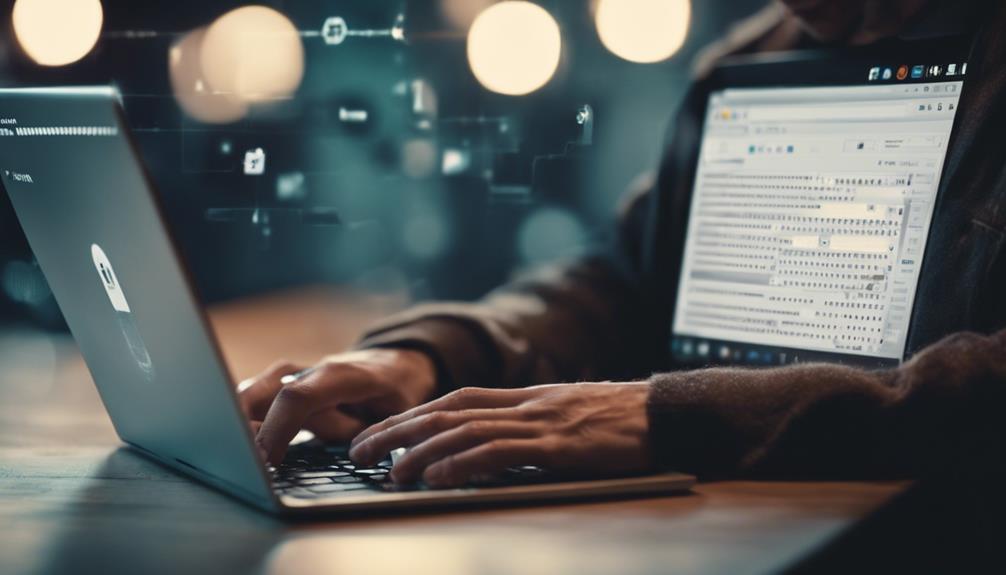W tym cyfrowym wieku, przechwytywanie zrzutów ekranu stało się niezwykle ważnym narzędziem dla wielu użytkowników smartfonów. Bez względu na to, czy chodzi o zapisywanie ważnych informacji, udostępnianie śmiesznych memów czy po prostu dokumentowanie czegoś ciekawego, umiejętność robienia zrzutu ekranu na telefonie Vivo może znacznie poprawić Twoje doświadczenie użytkownika.
Choć proces ten może wydawać się prosty, istnieje wiele sposobów na wykonanie tego zadania, z których każdy ma swoje własne zalety.
Jeśli więc jesteś ciekawy różnych dostępnych metod i chcesz w pełni wykorzystać swój telefon Vivo, kontynuuj czytanie, aby odkryć tajniki łatwego i efektywnego przechwytywania zrzutów ekranu.
Włącz funkcję zrzutu ekranu na swoim telefonie Vivo.
Aby włączyć funkcję zrzutu ekranu na swoim telefonie Vivo, postępuj zgodnie z poniższymi prostymi krokami.
Najpierw zlokalizuj przycisk zasilania i przycisk zmniejszania głośności na swoim urządzeniu. Przyciski te zazwyczaj znajdują się po bokach lub na górze telefonu. Po zidentyfikowaniu przycisków możesz przejść do wykonania zrzutu ekranu.
Aby zrobić zrzut ekranu, jednocześnie naciśnij i przytrzymaj przycisk zasilania oraz przycisk zmniejszania głośności. Upewnij się, że naciskasz oba przyciski jednocześnie i przytrzymujesz je przez kilka sekund, aż zobaczysz wizualne potwierdzenie udanego wykonania zrzutu ekranu. Może to być migotanie na ekranie lub dźwięk migawki, w zależności od modelu telefonu Vivo, którego używasz.
Po zrobieniu zrzutu ekranu możesz uzyskać do niego dostęp, przesuwając palec w dół po ekranie, aby wyświetlić panel powiadomień. Następnie znajdź powiadomienie o zrzucie ekranu i dotknij go, aby wyświetlić i edytować zapisany obraz.
Dodatkowo, zrzuty ekranu można również znaleźć w aplikacji galerii lub w folderze "Zrzuty ekranu", w zależności od ustawień telefonu.
Użyj przycisków fizycznych, aby zrobić zrzut ekranu.
Kiedy robisz zrzut ekranu na swoim telefonie Vivo, najprostszą metodą jest skorzystanie z fizycznych przycisków na urządzeniu. Ta metoda jest prosta i może być wykonana szybko, bez konieczności dodatkowych ustawień lub aplikacji.
Aby zrobić zrzut ekranu za pomocą fizycznych przycisków na telefonie Vivo, postępuj zgodnie z tymi krokami:
- Znajdź przycisk zasilania i przycisk zmniejszenia głośności na swoim telefonie Vivo.
- Otwórz ekran lub aplikację, którą chcesz zrobić zrzut.
- Przytrzymaj jednocześnie przycisk zasilania i przycisk zmniejszenia głośności przez kilka sekund.
- Usłyszysz dźwięk migawki lub zobaczysz wizualne powiadomienie o zrobieniu zrzutu ekranu.
- Zwolnij oba przyciski po zrobieniu zrzutu ekranu.
- Zrzut ekranu zostanie zapisany w galerii telefonu lub folderze zrzutów ekranu.
Korzystanie z fizycznych przycisków do robienia zrzutów ekranu jest wygodnym i efektywnym sposobem na przechowywanie ważnych informacji lub dzielenie się momentami z innymi. Pozwala ono na zrobienie zrzutu ekranu wszystkiego, co jest wyświetlane na ekranie telefonu Vivo, w tym stron internetowych, czatów, postów na mediach społecznościowych lub innych treści, które chcesz zachować.
Zrób zrzut ekranu korzystając z panelu powiadomień.
Wykorzystując wygodę panelu powiadomień, telefony Vivo oferują alternatywną metodę przechwytywania zrzutów ekranu bez konieczności używania fizycznych przycisków. Ta funkcja umożliwia użytkownikom szybkie i łatwe robienie zrzutów ekranu za pomocą kilku dotknięć na ekranie.
Aby uzyskać dostęp do tej funkcji, wystarczy przesunąć palcem w dół od góry ekranu, aby otworzyć panel powiadomień. Gdy panel jest otwarty, szukaj opcji "Zrzut ekranu". Zazwyczaj jest to ikona przypominająca ekran telefonu z aparatem. Dotknij tej ikony, a telefon natychmiast zrobi zrzut ekranu aktualnego ekranu.
Zrobiony zrzut ekranu zostanie zapisany w galerii telefonu, umożliwiając użytkownikom łatwe dostęp i udostępnianie go innym osobom. Dodatkowo, telefony Vivo często oferują opcje edycji lub adnotacji zrzutu ekranu zaraz po jego wykonaniu. Może to być przydatne do wyróżniania konkretnych obszarów, dodawania tekstu lub przycinania obrazu, aby skupić się na istotnych szczegółach.
Aby to zrobić, po prostu dotknij podglądu zrobionego zrzutu ekranu, który pojawi się po wykonaniu zrzutu. Stamtąd użytkownicy mogą korzystać z różnych narzędzi do edycji i dokonywać niezbędnych modyfikacji przed zapisaniem lub udostępnieniem zrzutu ekranu.
Metoda panelu powiadomień zapewnia wygodny i efektywny sposób przechwytywania i edytowania zrzutów ekranu na telefonach Vivo, poprawiając ogólną jakość użytkowania.
Użyj gestów sterowania, aby zrobić zrzut ekranu.
Z telefonami Vivo, zrobienie zrzutu ekranu jest niezwykle proste dzięki wykorzystaniu gestów. Ta funkcja pozwala użytkownikom szybko przechwycić to, co jest wyświetlane na ekranie telefonu, bez konieczności stosowania skomplikowanych kombinacji przycisków ani dostępu do panelu powiadomień.
Aby korzystać z gestów do robienia zrzutu ekranu na telefonie Vivo, postępuj zgodnie z poniższymi krokami:
- Upewnij się, że wyświetlany jest ekran, który chcesz zrobić zrzut.
- Umieść trzy palce jednocześnie na ekranie.
- Przesuń palce w dół, trzymając je na ekranie.
- Usłyszysz dźwięk migawki i zobaczysz animację błysku, co oznacza, że zrzut ekranu został wykonany.
Korzystanie z gestów do robienia zrzutów ekranu ma wiele zalet:
- Wygodę: Za pomocą prostego przesunięcia palcem możesz zrobić zrzut ekranu, eliminując konieczność poruszania się po menu lub korzystania z fizycznych przycisków.
- Szybkość: Metoda gestów umożliwia szybkie i natychmiastowe przechwytywanie zrzutów ekranu, oszczędzając czas i wysiłek.
- Dostępność: Niezależnie od używanej aplikacji lub ekranu, gesty mogą być uniwersalnie stosowane, ułatwiając robienie zrzutów ekranu w każdej sytuacji.
Edytuj i udostępniaj zrzuty ekranu na telefonie Vivo
Aby ulepszyć swoje zrzuty ekranu na telefonie Vivo, możesz łatwo je edytować i udostępniać za pomocą wbudowanych narzędzi i funkcji. Po zrobieniu zrzutu ekranu, telefony Vivo oferują wiele opcji edycji, które umożliwiają dostosowanie obrazu do własnych potrzeb. Dzięki narzędziom do edycji możesz przyciąć, obrócić oraz dodać tekst lub rysunki do swojego zrzutu ekranu. Intuicyjny interfejs pozwala na precyzyjne dostosowanie i ulepszanie, aby zrzut ekranu wyglądał dokładnie tak, jak chcesz.
Ponadto, telefony Vivo oferują różne filtry i efekty, które można zastosować do zrzutów ekranu. Te filtry mogą pomóc w poprawie kolorów, kontrastu i ogólnego estetycznego wyglądu obrazu. Dodatkowo, możesz użyć narzędzia do rozmycia, aby selektywnie rozmyć wrażliwe informacje lub dodać kreatywny efekt głębi ostrości.
Po edycji zrzutu ekranu, udostępnienie go innym jest bardzo proste. Telefony Vivo oferują wiele opcji udostępniania, w tym bezpośrednie udostępnianie na platformach mediów społecznościowych, takich jak Facebook, Instagram i Twitter. Możesz również wysłać zrzut ekranu za pomocą poczty e-mail lub aplikacji do komunikacji. Możliwość łatwej edycji i udostępniania zrzutów ekranu na telefonach Vivo zapewnia, że łatwo możesz zrobić, dostosować i udostępnić swoje zrzuty ekranu za pomocą kilku dotknięć.
Najczęściej zadawane pytania
Czy mogę zrobić zrzut ekranu na moim telefonie Vivo bez użycia przycisków fizycznych lub panelu powiadomień?
Tak, możliwe jest zrobienie zrzutu ekranu na telefonie Vivo bez użycia fizycznych przycisków ani panelu powiadomień. Możesz to zrobić, korzystając z wbudowanej funkcji gestu zrzutu ekranu dostarczonej przez Vivo.
Jak wyłączyć dźwięk zrzutu ekranu na moim telefonie Vivo?
Aby wyłączyć dźwięk zrzutu ekranu na telefonie Vivo, przejdź do ustawień telefonu, wybierz "Dźwięk i wibracje", następnie wybierz "Dźwięk zrzutu ekranu" i wyłącz go. Spowoduje to brak odtwarzania dźwięku przy robieniu zrzutów ekranu.
Czy mogę zrobić zrzut ekranu przewijany na moim telefonie Vivo?
Tak, możliwe jest zrobienie zrzutu ekranu ze skrolowaniem na telefonie Vivo. Po prostu przejdź do żądanego ekranu, aktywuj funkcję zrzutu ekranu i wybierz opcję zrzutu ekranu ze skrolowaniem. Telefon automatycznie zrobi zrzut całej strony.
Czy jest możliwe edytowanie zrzutów ekranu bezpośrednio na moim telefonie Vivo?
Tak, możliwe jest edytowanie zrzutów ekranu bezpośrednio na telefonie Vivo. Telefony Vivo mają wbudowane narzędzia do edycji zrzutów ekranu, które umożliwiają przycinanie, adnotowanie i dodawanie tekstu do zrzutów ekranu w celu dalszej personalizacji i udostępniania.
Czy mogę zaplanować automatyczne zrzuty ekranu na moim telefonie Vivo?
Niestety, nie można zaplanować automatycznego robienia zrzutów ekranu na telefonach marki Vivo. Jednakże, możesz ręcznie robić zrzuty ekranu poprzez naciśnięcie odpowiedniej kombinacji klawiszy lub korzystając z wbudowanej funkcji robienia zrzutów ekranu w ustawieniach telefonu.